テクニカルサポートからの重要なお知らせ
- トップ >
- ページのカスタマイズ >
- スマートモードでブロックを編集する >
- PHOTOカテゴリーのブロックを編集する
PHOTOカテゴリーのブロックを編集する
スマートモードのPHOTOカテゴリーには、画像中心のレイアウトが組まれたテンプレートが入っています。ここでは「アルバム 3段」テンプレートを例に、PHOTOカテゴリーのブロックを編集する方法を説明します。このテンプレートは、初期状態で〈1〉〜〈3〉の3つのタブを持っています。
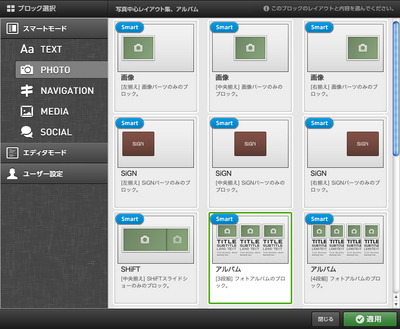
画像パーツを編集する
画像パーツをクリックすると[1]、「パーツ設定エリア」から画像を編集できます[2]。配置する画像ファイルは、画像パーツ設定の「開く」ボタンをクリックして選択します。編集方法はエディタモードと同じなので、詳細は「画像パーツを使う」「画像エディタを使う」を参照してください。なお、SiGNパーツの場合は〈SiGNを起動する〉ボタンから画像の編集を開始します。詳細は「見出しパーツを使う(SiGN Pro)」を参照してください。
ここでは〈1〉〈2〉タブの「画像パーツ」に画像を設定しました。
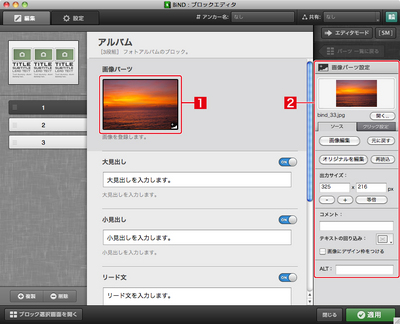
テキストを編集する
テキストが配置されている場合は、入力エリアをクリックしてテキストを編集できます。
ここでは〈1〉〈2〉タブの「大見出し」を編集しました。
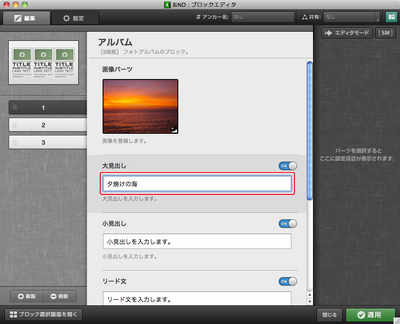
テキスト/パーツの表示状態を設定する
各テキスト/パーツの表示欄右上にある〈ON〉ボタンをクリックすると〈OFF〉に変化し、その部分はページ上に表示されなくなります。〈OFF〉をもう一度クリックすると〈ON〉に戻り、表示されるようになります。
ここでは〈1〉〈2〉タブの「小見出し」「リード文」「本文」を〈OFF〉にして非表示にしました。
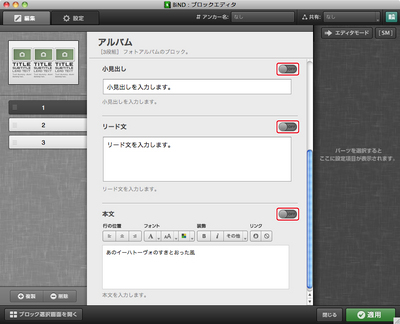
ブロックレイアウトのオプションを変更する
〈設定〉をクリックして設定画面に切り替え[1]、ブロックレイアウトの「オプション」を〈2段〉に変更します[2]。変更したら〈編集〉をクリックして編集画面に戻ります[3]。
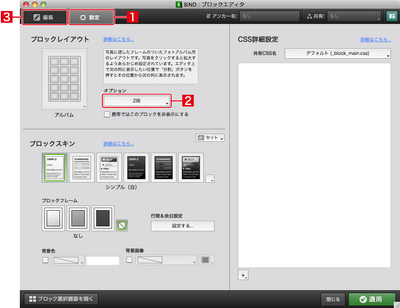
タブを削除する
〈3〉タブをクリックし[1]、〈削除〉をクリックします[2]。
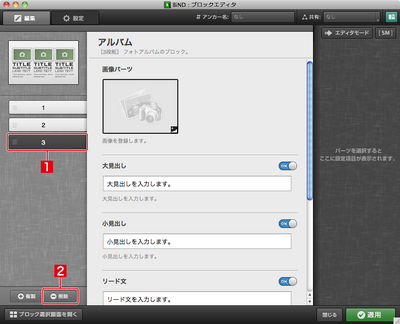
編集が完了した
上記[1]〜[5]の編集作業を行うと、下の画像のようになります。
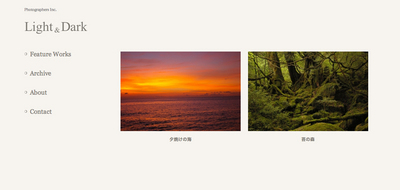
| < TEXTカテゴリーのブロックを編集する | NAVIGATIONカテゴリーのブロックを ... > |
Copyright (c) digitalstage inc. All Rights Reserved.
